环境
系统:Windows 10
引擎:Unity 2017.2.1f1
目的
通过实例了解Camera层级控制
实例
一、布局主要分为三层:模型层、特效层、UI层。
(1-1)以两个Camera作为模型层和特效层的根节点。

(1-2)UI层的根节点默认为Canvas,通过生成UGUI控件(Image_UI)时自动生成Canvas和EventSystem。

(1-3)在模型层(Camera_Model)下创建子控件:文本控件Text_Model、图片控件Image_Model、3D对象Capsule。

(1-4)在特效层(Camera_Effect)下创建子控件:图片控件Image_Effect、粒子控件Particle System。

二、调整各控件属性。
(2-1)调整各控件属性前,先添加两个层级(Model和Effect)以供分层管理。

(2-2)Camera_Model的属性设置如下:

(2-3)Text_Model的属性设置如下:

(2-4)Image_Model的属性设置如下:

(2-5)Capsule的属性设置如下:

(2-6)Camera_Effect的属性设置如下:

(2-7)Image_Effect的属性设置如下:

(2-8)Particle System的属性设置如下:

(2-9)Canvas的属性设置如下:

(2-10)Image_UI的属性设置如下:

(2-11)在Game窗口中可见通红的界面,显然这并非所想要的结果,而且明显是层级出了问题。

三、通过Frame Debugger观察渲染过程。
(3-1)开启Frame Debugger窗口

(3-2)运行工程后,按下FrameDebugger窗口的Enable按钮,可见渲染过程。

(3-3)折叠渲染过程至主节点,此时可见剩下两个主节点。
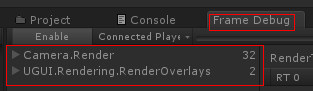
(3-4)观察第一个主节点:

(3-5)观察第二个主节点:

(3-6)根据两个节点的情况,可知这是Image_UI的层级问题所导致,而Image_UI是源于Canvas的默认UGUI镜头。
四、通过改变画布的默认渲染层级,以修正层级问题。
(4-1)添加一个用于UI的相机(Camera_UI)

(4-2)调整Canvas的Render Mode(设为屏幕空间的相机Screen Space - Camera)和Render Camera(设为新加的相机Camera_UI)的参数值,可以显示出正确的层级。

(4-3)再调整一下Canvas的其他参数:

(4-4)运行后,可见Frame Debugger窗口的渲染只剩下一个主节点,默认的UGUI渲染节点已被干掉,从而得到正确展示效果。

以上简单回顾。
参考资料:
无






















 2940
2940











 被折叠的 条评论
为什么被折叠?
被折叠的 条评论
为什么被折叠?








